Как да се отвори .ISO файл

- 4538
- 397
- Leslie Ortiz
Въпросът какво да отвори ISO най -често възниква при начинаещи потребители на компютър, който например изтегли някакъв вид игра, програма или изображение на Windows от интернет и не може да отвори ISO файла със стандартни инструменти на Windows. Нека разгледаме подробно какво да правим с такива файлове.
Внимание: В Windows 11 и Windows 10 файлът ISO може да се отвори с помощта на системата, повече в тази статия. Можете също да създадете ISO или да отворите MDF файла
Какво е ISO файл?
По принцип подайте документи с разширяване .ISO е изображението на CD или DVD диска. Въпреки че не е задължително тези носители. По този начин, този файл съдържа цялата информация за съдържанието на CD, каква информация не носи себе си, включително музика, зареждане на дистрибуции на операционни системи, игри или програми.
Как мога да отворя файлове с ISO изображения
На първо място, трябва да се отбележи, че това в известен смисъл зависи от това какво точно е в това изображение. Ако това е програма или игра, тогава най -добрият начин няма да бъде да отворите файла, като такъв, а монтиране на ISO изображение в операционната система - t.E. файл .ISO се отваря в специална програма, която прави нов виртуален компактдиск, с който можете да извършите всички необходими операции - инсталирайте игри и т.н. в диригента. ISO монтажа е най -често срещаният вариант и обикновено най -подходящ. По -долу ще се счита как да монтирате изображението на диска в системата.
Друг възможен случай е, ако файлът .ISO съдържа разпределението на операционната система. В този случай, за да инсталирате например Windows на компютър, трябва да напишете това изображение на диск или флаш устройство, след което компютърът се зарежда от този носител и е инсталиран. За това как да използвате изображението на ISO, за да създадете подробно зареждане или флаш устройство в тези инструкции:
- Създаване на зареждащо флаш устройство
- Как да направите зареждащ диск Windows 7
И последният възможен вариант е да отворите ISO файла в архива, за това, за което и как да направите това ще бъде описано в края на статията.
Как да монтирам изображението .ISO
В Windows 11 и Windows 10 ISO монтажът е достъпен с помощта на системата: Обикновено е достатъчно да натиснете ISO файла с правилния бутон на мишката и да изберете контекстното меню „Свързване“ (ако няма такъв елемент, решението е тук). В ранните версии на Windows бяха използвани трети програми за същите цели.
Най -често срещаният начин за отваряне на ISO файла с изображения е програмата за безплатни демон инструменти Lite. Можете да изтеглите Daemon Tools от официалния уебсайт https: // www.Демон-инструменти.CC/RUS/продукти/DTLITE. Отбелязвам, че трябва да изтеглите Daemon Tools Lite - само тази опция е безплатна за частна употреба, всички други опции се изплащат. Ако, след като натиснете бутона "Изтегляне", няма да видите къде е връзката за изтегляне, тогава намекът: над квадратния банер вдясно, с малки сини букви връзката "Изтеглете". След като инсталирате Daemon Tools, ще имате нов виртуално устройство за четене на компактни дискове в системата.

Чрез стартиране на Daemon Tools можете да отворите всеки файл .ISO чрез тази програма и след това я монтирайте във виртуално устройство. След това използвате това ISO като обикновен CD, поставен в DVD-ROM.
В Windows 8 има някои допълнителни програми, за да се отвори файл .ISO не е необходим: просто трябва да кликнете върху този файл два пъти (или да кликнете върху десния бутон на мишката и да изберете "Connect"), след което дискът е монтиран в системата и ще бъде възможно да го използвате.
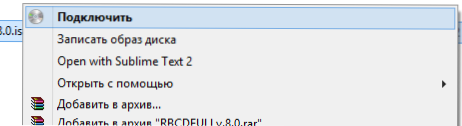
Как да отворите ISO файл с помощта на архив и защо може да е необходим
Всяко изображение на дисково изображение с разширение .ISO може да бъде отворен от почти всеки съвременен архив - Winrar, 7Zip и други. Как да го направим? На първо място, можете да стартирате архивъра отделно, след което да изберете файла в менюто Archiver - Отворете и посочете пътя към ISO файла. Друг начин е да кликнете върху ISO файла с правилния бутон на мишката и да изберете елемента „Отворете с помощта“ и след това да намерите архива в списъка на програмите.
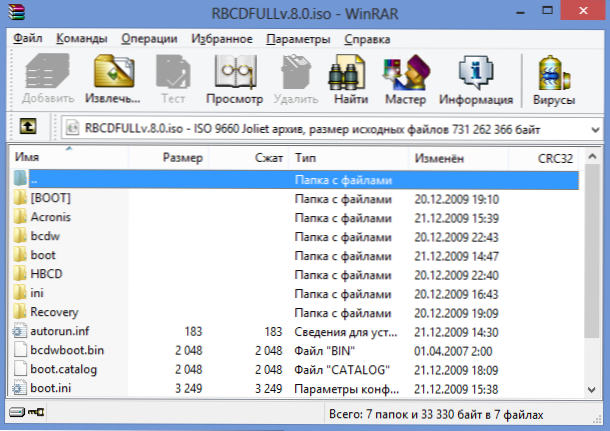
В резултат на това ще видите списък на всички файлове, съдържащи се в това изображение на диска, и можете да ги разопаковате всички или отделно на всяко място на вашия компютър.
Честно казано, не виждам прилагането на тази възможност - обикновено е по -лесно и по -бързо да монтирате изображението, отколкото да отворите ISO в архива, докато след това можете също да извлечете всякакви файлове от монтирания диск. Единственият вариант, който ми се струва оправдан, е липсата на програми за монтиране на ISO изображения, като демон инструменти, липса на необходимостта от такива програми и нежелание да ги инсталирате, но в същото време присъствието на еднократно трябва да се нуждае Достъп до файлове в изображението на ISO.
UPD: Как да отворя ISO на Android
Като се има предвид, че използването на торент на телефони и таблети с Android не е рядко, може да се наложи да отворите изображението на ISO на Android. За да направите това, можете да използвате безплатната програма за екстрактор ISO, която можете да изтеглите с Google Play https: // play.Google.Com/магазин/приложения/подробности?Id = se.Qzx.ИзоекскрантМоже би тези методи са напълно достатъчни за отваряне на изображения, ще се надявам, че статията е била полезна за вас.

